Huluの無料お試しに登録したものの、継続しないことを決めた場合などの解約手続き方法について解説していきます。
分かりやすく解説しているので、手順がたくさんあるように見えるかもしれませんが、実際は数分で簡単に解約できてしまいます。
Huluの解約方法の手順を分かりやすく解説
解約手順1:公式サイトにアクセス
まず、解約手続きをする為に、Huluの公式サイトのトップページへアクセスします。
iPhoneやiPadのアプリからは解約手続きをすることができません。
HuluのWeb版のトップページからアクセスするようにします。
解約手順2:ログインする
Huluのトップページへアクセスしたら、右上にある「ログイン」ボタンをクリックし、ログインします。

ログインボタンをクリックすると、ログイン画面に進みますので、登録していたEメールアドレスとパスワードを入力し、「ログイン」ボタンをクリックします。
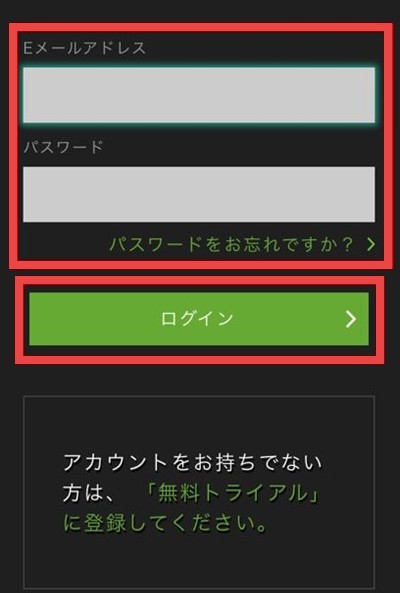
解約手順3:アカウントをクリック
右上にあるスマイルマークのアイコンをクリックします。
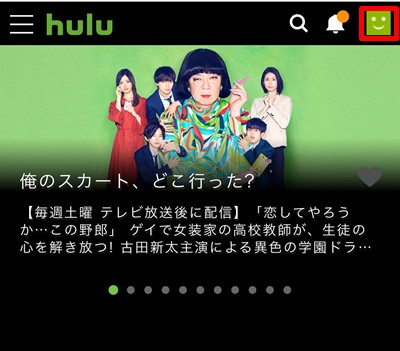
すると、メニュー項目が現れるので、「アカウント」という項目をクリックします。
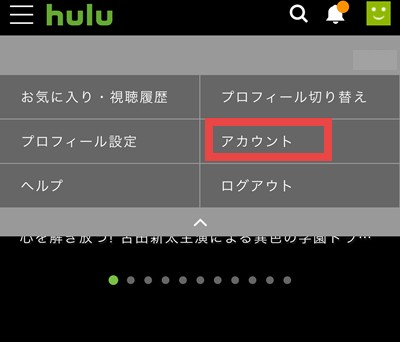
解約手順4:パスワードを入力
「アカウント」という項目に入ると、再度パスワードを入力するように求められますので、もう一度パスワードを入力し、「進む」というボタンをクリックします。
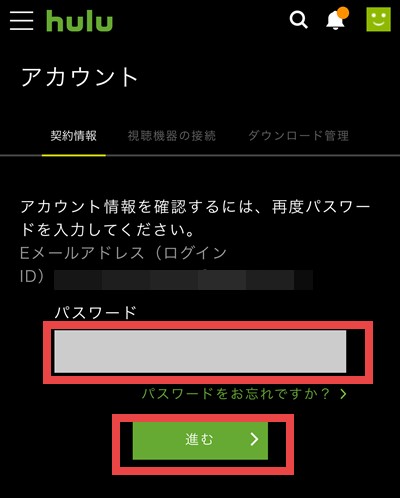
解約手順5:契約解除をクリック
「進む」ボタンをクリックすると、契約内容が提示されます。
画面を下までスクロールして、「契約を解除する」というところをクリックします。
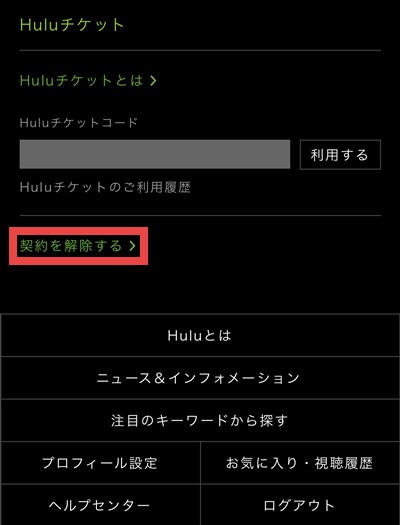
解約手順6:契約解除を続ける
「契約を解除する」というところをクリックすると、契約解除画面へと進みます。
そして「まだ解約は完了していません。解約をするには「解約の解除を続ける」よりお進み下さい」というメッセージが表示されるので、画面下までスクロールし、「契約の解除を続ける」というボタンをクリックします。
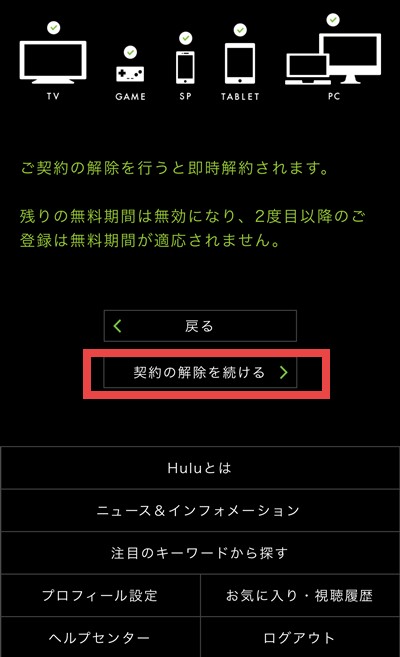
解約手順7:解約する
「契約の解除を続ける」というボタンをクリックすると、解約手続き最後の画面になります。
「アンケートにご協力ください」というメッセージが表示されますので、アンケートに答えるか、スキップして、画面の下までスクロールします。
下までスクロールすると、「契約を解除する」というボタンがあるので、そこをクリックすると、「契約が終了しました。」という最終画面が現れ、解約手続きは完了します。
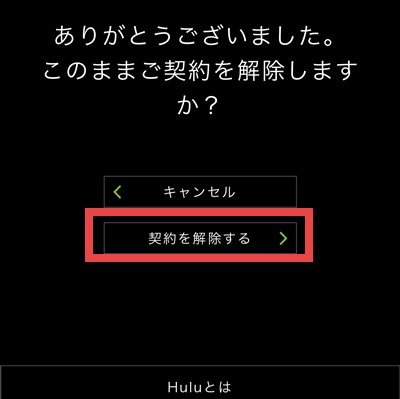
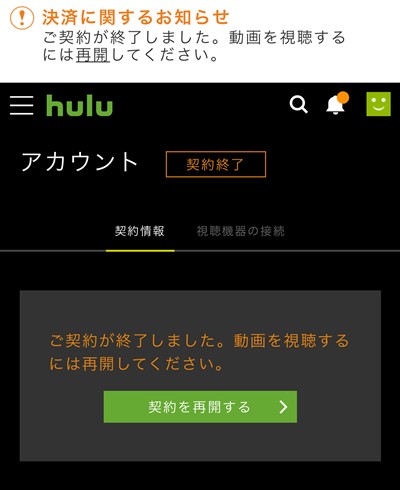
以上で解約手続きは終了となります。
今回は、分かりやすくする為細かく説明しましたが、実際は数分で解約を済ませることができてしまうほど簡単です。
解約手続きの方法が分かったところで、Huluの無料お試しに登録したい方は、下からHuluのトップページに進めます。
まずは、無料お試しに登録して、あなたに合っているかどうか試してみてはいかがでしょうか?
☆補足
Huluの詳しい登録方法はこちら↓
Hulu(フールー)に登録する方法!画像つきで分かりやすく解説







